Ontdek Uw Aantal Engel
31 Instagram-hacks die elke marketeer moet kennen
Als je een geweldige Instagram-strategie , je moet alle ins en outs van het platform kennen. Duik in onze Instagram-hacks om er zeker van te zijn dat je weet hoe je elk aspect van de app moet gebruiken, van een verleidelijke bio creëren naar copywriting boeiende bijschriften
We hebben deze Instagram-hacks onderverdeeld in categorieën, zodat je gemakkelijk de secties kunt vinden waar je de meeste hulp bij nodig hebt.
Algemene Instagram-hacks
1. Ontvang berichtmeldingen van uw favoriete accounts
Is er een Instagram-account waar je van houdt? Of een feed die je in de gaten wilt houden voor inspiratie? Schakel Berichtgeving plaatsen in voor specifieke accounts, zodat u pushmeldingen ontvangt wanneer ze nieuwe inhoud plaatsen.
Ga naar het Instagram-profiel waarmee je op de hoogte wilt blijven, tik op Als vervolg op tik op Meldingen en kies vervolgens of je meldingen wilt ontvangen voor nieuwe berichten, verhalen, IGTV-video's of live video's.

2. Sla uw favoriete berichten op
Met Instagram kun je creëren Collecties en bewaar uw favoriete foto's. Of u nu door uw feed, de verkenningspagina of een specifiek account bladert, als u een foto vindt die u voor later wilt bewaren, tikt u gewoon op het bladwijzerpictogram aan de rechterkant direct onder de foto.

U kunt zelfs uw opgeslagen berichten in verschillende collecties ordenen door naar uw profiel te gaan, op het hamburgermenu te tikken en vervolgens op te tikken Opgeslagen Organiseer vergelijkbare afbeeldingen op basis van uw interesses, zodat u ze later eenvoudiger kunt bekijken
3. Houd bij hoeveel tijd je op Instagram hebt doorgebracht
Houd het scrollen van je sociale media en de schermtijd in de Instagram-app in de gaten. Tik in je profiel op het hamburgermenu en selecteer Uw activiteit om erachter te komen hoeveel tijd je elke dag aan Instagram besteedt.
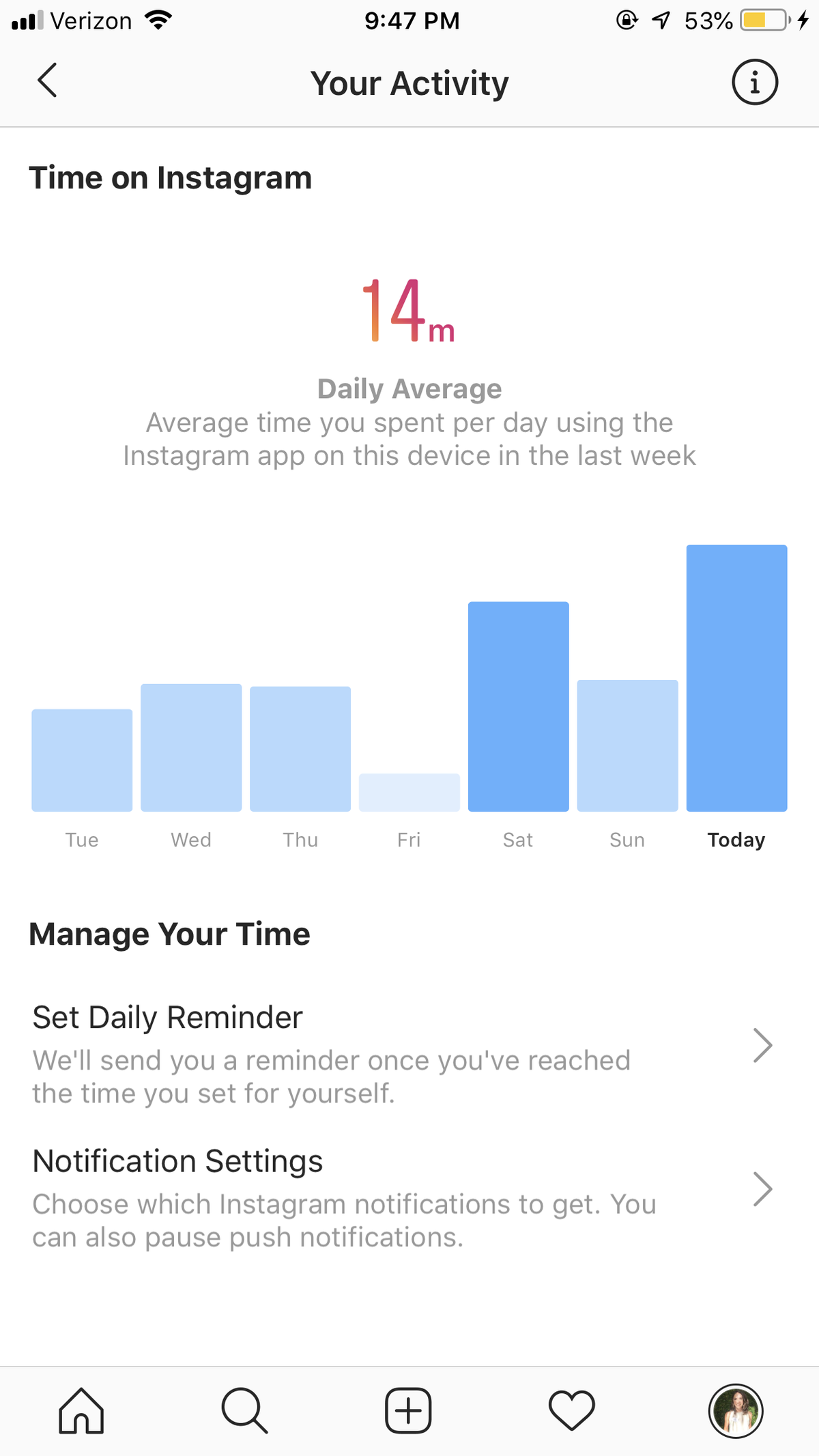
4. Beperk uw scroltijd
In exact hetzelfde gebied kunt u op tikken Stel dagelijkse herinnering in en stel een tijdslimiet in voor hoe lang je jezelf elke dag op Instagram wilt besteden. De app stuurt je dan een herinnering wanneer je toegewezen tijd verstreken is.
5. Bekijk uw gelikete berichten
Wilt u een reis terug in het verleden maken? Ga naar je profiel en tik op het hamburgermenu. Ga dan naar je Instellingen Account Berichten die je leuk hebt gevonden

6. Beheer meerdere accounts vanaf één apparaat
Met Instagram kun je inloggen en maximaal vijf accounts beheren vanaf één apparaat, wat ongelooflijk handig is voor social media managers
Ga gewoon naar je profiel, ga naar Instellingen en scrol omlaag om te klikken Account toevoegen U wordt naar de inlogpagina geleid om nog een account aan uw apparaat toe te voegen.
Vervolgens kunt u tussen de verschillende profielen navigeren door de profieltab in de rechter benedenhoek ingedrukt te houden totdat elke accountoptie verschijnt.

Perfectioneer je Instagram-raster met tools van HASHTAGS
Houd de uitstraling van de Instagram van uw merk consistent door uw media te beheren in de activabibliotheek van Sprout.
Sla goedgekeurde afbeeldingen op die passen bij het thema en de stijl van uw campagnes, zodat elk teamlid altijd toegang heeft tot de inhoud die ze nodig hebben.
Test de activabibliotheek en al onze andere essentiële Instagram-functies met een 30 dagen gratis uitproberen
Instagram-hacks voor je bio
7. Voeg regeleinden toe aan je biografie
Gebruik aparte regels om uit te leggen wat uw merk doet in uw Instagram-bio. Maar Instagram maakt dit niet per se gemakkelijk voor je.
In plaats van regeleinden in de app te maken, opent u gewoon de Notes-app op uw telefoon en typt u daar uw bio, regeleinden en zo. Kopieer uw bio vanuit uw Notes-app en plak deze in uw profiel op Instagram.

8. Tag andere profielen in je bio
Als je profielen in je bio tagt, kan er automatisch op worden geklikt. Dit geeft je de perfecte gelegenheid om je andere accounts op de app te promoten.
2221 nummer
Gebruik dit als een kans om uw bedrijfshandvat in uw persoonlijke bio te taggen of zusterbedrijven rechtstreeks in uw merkbiografie te taggen.

9. Voeg hashtags toe
Net zoals je kunt linken naar andere profielen in je bio, kun je ook hashtags opnemen. Dit is een geweldige manier om alle merk-hashtags te promoten waarvoor uw bedrijf mogelijk gebruikt door gebruikers gegenereerde inhoud

10. Verander de uitlijning van je bio
Onderscheid u van de massa en de rest van de links uitgelijnde accounts die er zijn en centreer of lijn uw inhoud rechts uit.
Het is gemakkelijk te doen. Kopieer gewoon de spaties tussen de pijlen, maar niet de pijlen zelf: >> ⠀⠀⠀⠀⠀⠀⠀⠀⠀<<
wat betekent 47?
Plak die spaties vervolgens voor elke regel van je bio. Voeg indien nodig spaties toe of verwijder deze om uw bio perfect te centreren of rechts uit te lijnen.
11. Neem trefwoorden op in uw profielnaam
Plaats een aantal strategische branchetrefwoorden in uw profielnaam (niet noodzakelijk uw gebruikersnaam) om ervoor te zorgen dat uw account nog meer resultaten oplevert wanneer mensen zoeken naar mensen in uw branche.
Omdat Instagram-gebruikers soms zoeken op trefwoord in plaats van op gebruikersnaam, vergroot het toevoegen van een trefwoord aan je profielnaam je kansen om gevonden te worden.
McCall’s Pattern Company koos er bijvoorbeeld voor om 'Naaipatronen' als profielnaam te gebruiken.

12. Gebruik speciale lettertypen
Je kunt leuke en verschillende lettertypen in je Instagram-bio opnemen door een website zoals LingoJam Typ je Instagram-bio en kopieer en plak je favoriete lettertype in je profiel. Wees creatief, vooral als uw merkstem komt overeen met deze lettertypestijlen.
Maar voordat u uw Instagram-bio of bijschriften vult met deze speciale lettertypen of unicode-tekens, moet u er rekening mee houden dat ze niet toegankelijk zijn voor mensen die schermlezers gebruiken. Gebruik spaarzaam of als versiering, maar vertrouw niet alleen op deze leuke lettertypen, want u wilt niet dat fans en volgers toegang tot uw inhoud krijgen.
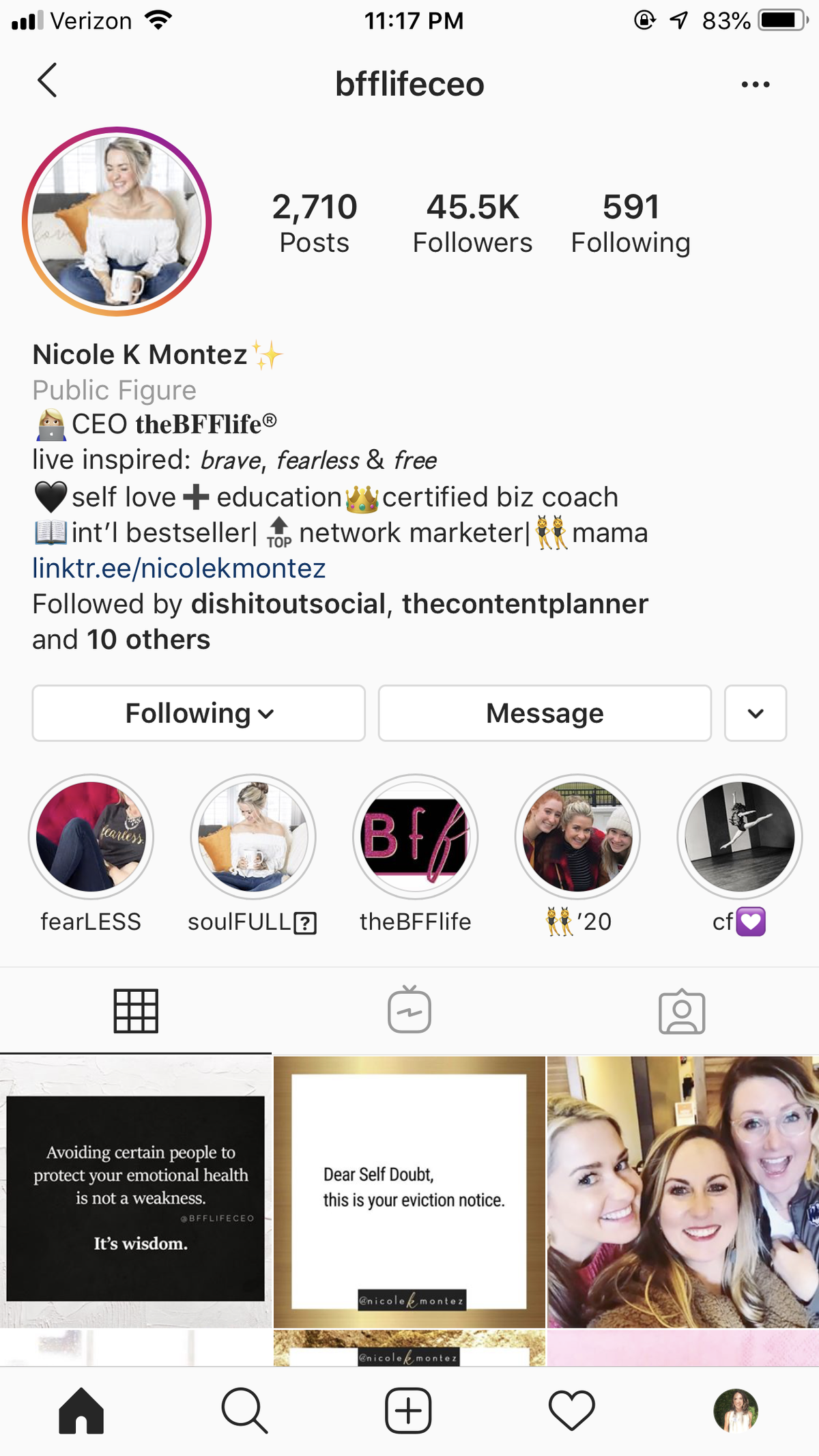
13. Voeg speciale tekens toe
Zet nog een stap om een unieke en boeiende Instagram-bio te maken door speciale karakters te gebruiken. Hoewel je altijd maar een paar emoji's kunt kiezen op het toetsenbord van je smartphone, waarom zou je daar dan stoppen?
In plaats daarvan kun je een gratis app zoals Character Pad op je smartphone gebruiken of de symbolen uit Microsoft Word op je desktop kopiëren en ze vervolgens rechtstreeks in je biografie plakken.
Nogmaals, houd rekening met je schermlezers die volgers en fans gebruiken, zoals we hebben aangegeven in hack # 12
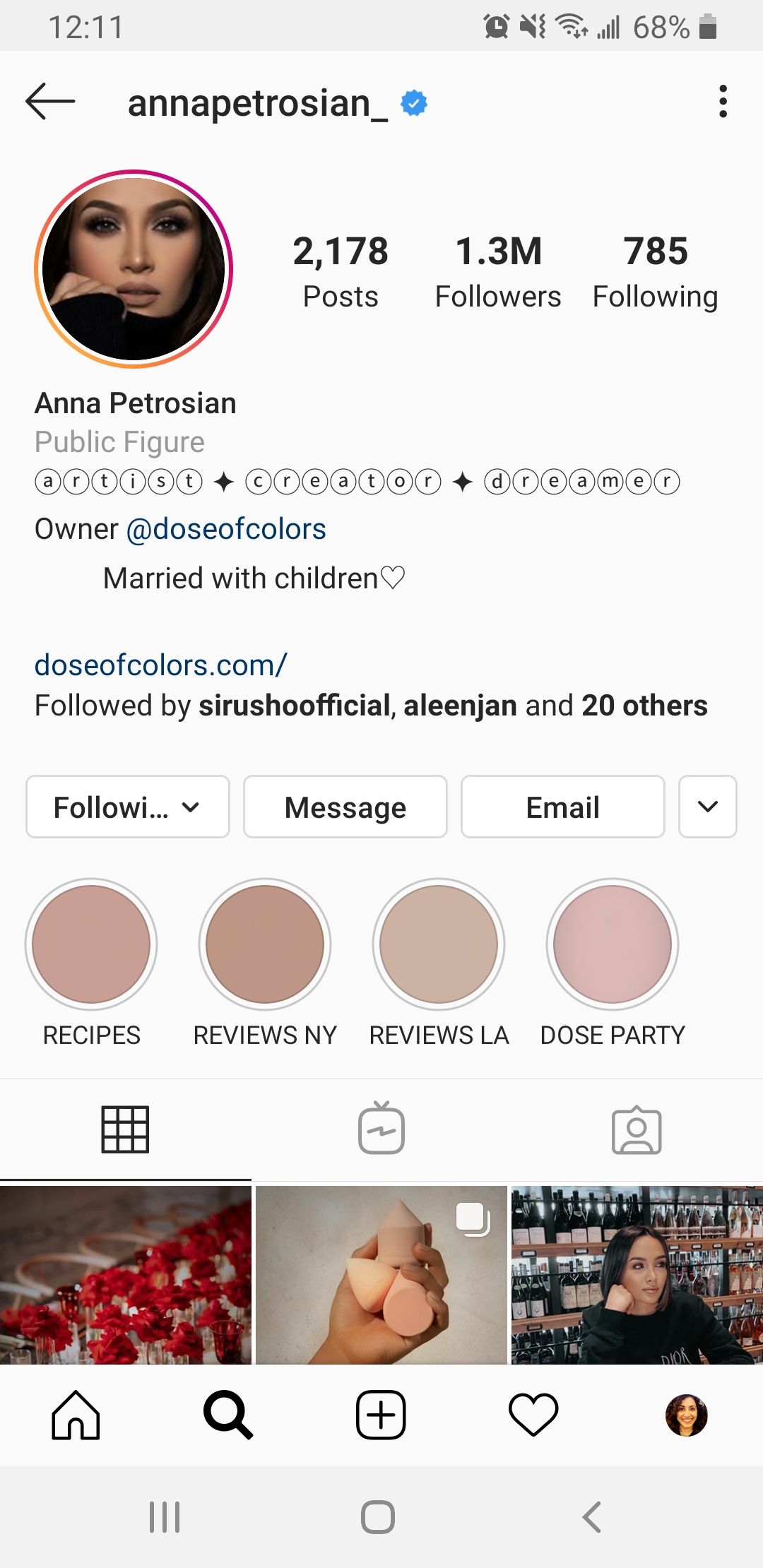
Instagram-hacks voor het delen van inhoud
14. Herorden uw fotofilters
Gebruik je een paar filters in je Instagram-feed en word je het scrollen beu om de filters te vinden die je zoekt? U kunt uw filters opnieuw ordenen om uw meest gebruikte filters aan het begin van de lijst te plaatsen. Of schakel de filters die u niet gebruikt volledig uit de lijst.
Als je een nieuwe foto toevoegt en de bewerkingsoptie verschijnt, scrol je naar het einde van de filters en klik je op Beheer Daar kunt u de filters opnieuw rangschikken, zodat de filters die u het vaakst gebruikt als eerste verschijnen. Nogmaals, voel je vrij om alles wat je niet gebruikt te deselecteren.
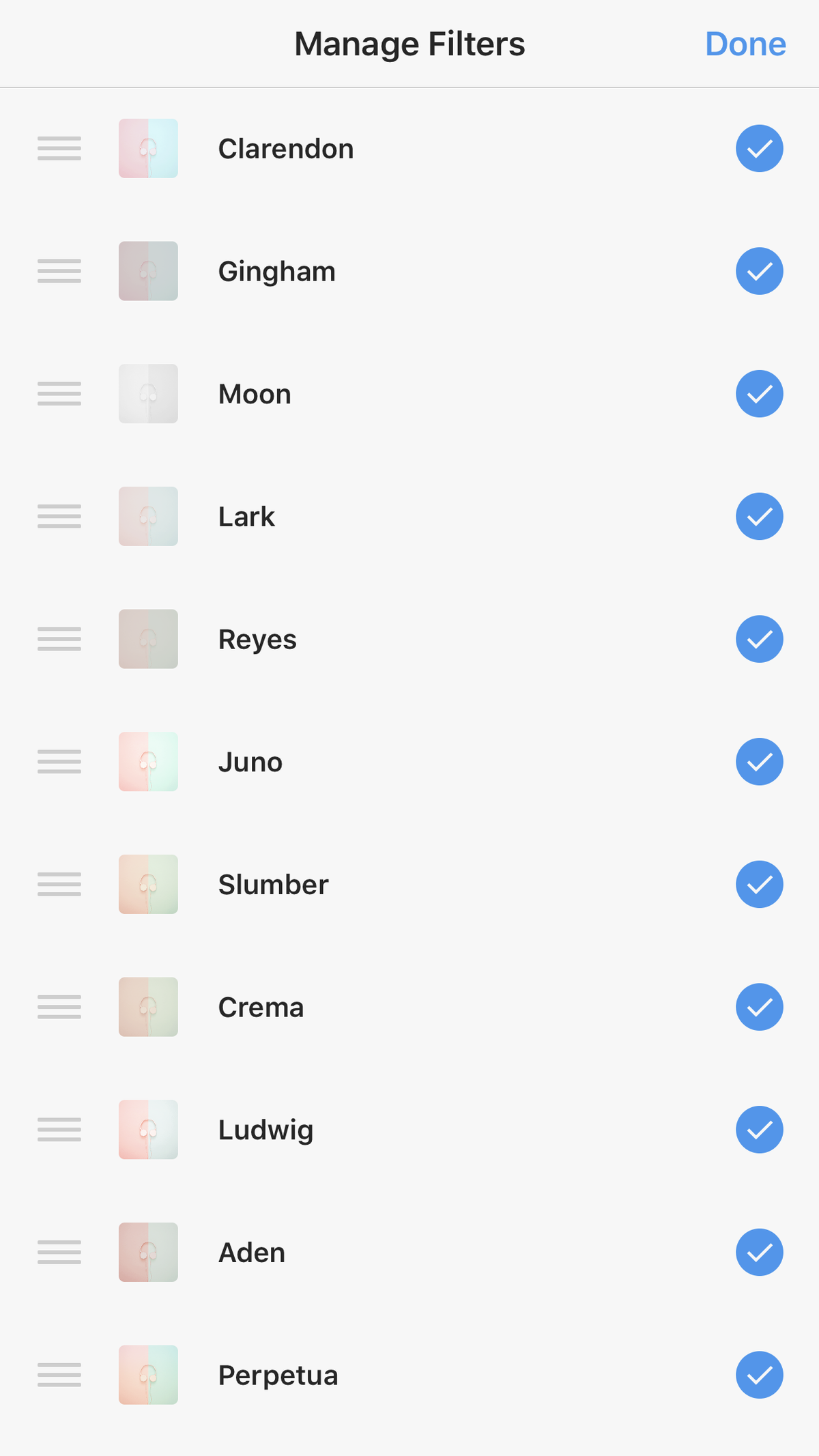
15. Pas aan hoe sterk uw filter is
Als je van een filter houdt, maar niet het volledige effect op je foto wilt hebben, kun je de sterkte gemakkelijk aanpassen. Selecteer het filter en tik vervolgens op het magische penpictogram boven aan het scherm.

Pas vervolgens de filtersterkte op uw foto aan met behulp van de schuifregelaar onder de afbeelding. U ziet tegelijkertijd een voorbeeld van het uiterlijk van uw foto.

16. Wees creatief met uw raster
Er zijn zoveel manieren om creatief te worden met je Instagram-raster.
Colorblock uw raster door een hoofdkleur in negen foto's tegelijk op te nemen voordat u deze omschakelt. U kunt een patroon maken waarbij elke derde foto een quote of afbeelding is. U kunt elke foto naar de volgende laten vloeien om een puzzelraster te maken.
Bekijk onze post met 18 beste Instagram-accounts om inspiratie op te doen.
17. Bewaar concepten voor later
Ben je begonnen met het bewerken van een bericht, maar ben je nog niet klaar om het te publiceren? U kunt het opslaan als concept om later op terug te komen!
Tik op het plusteken en kies de afbeelding waarmee u wilt werken. Voeg filters toe of begin met het schrijven van uw bijschrift en tik vervolgens een paar keer op de knop Vorige.
De app zal je waarschuwen en vragen of je je bericht wilt verwijderen of wilt opslaan als concept. Kiezen Concept opslaan om de app te verlaten zonder uw bewerkingen te verliezen.
Als je klaar bent om het te posten, tik je nogmaals op het plusteken, en al je concepten worden bovenaan je fotokeuzes weergegeven om het publiceren te voltooien. U kunt ook teruggaan en uw concepten verwijderen door op te tikken Beheer vervolgens Bewerk om het (de) geselecteerde concept (en) te verwijderen.
18. Sla uw live video op
Heb je een Instagram Live-video die je wilt bewaren en later opnieuw wilt gebruiken? Het is ongelooflijk eenvoudig om te doen. Zodra uw live-uitzending is afgelopen, drukt u gewoon op Opslaan in de rechterbovenhoek dan Gedaan De video wordt rechtstreeks op uw filmrol opgeslagen, zodat u deze later kunt bewerken.
19. Verwijder de audio van video's
Niet elke video heeft audio nodig, en ook niet elke video komt met perfecte of geschikte audio. Als je wat achtergrondgeluid wilt verwijderen of als je video niet per se audio nodig heeft, kun je op Instagram de audio in de app verwijderen.
nummer 9 droom betekenis
Wanneer je een video uploadt om te delen in je feed, tik je op het luidsprekerpictogram bovenaan de bewerkingspagina om het geluid te verwijderen en publiceer je het.
20. Maak een omslagfoto voor je video
Wilt u de clip uit uw video kiezen die in uw profiel wordt weergegeven? U kunt eenvoudig een omslagfoto toevoegen met behulp van een grafisch ontwerptool zoals Canva of Visme en gebruik vervolgens bewerkingssoftware om de afbeelding aan het begin of einde van uw video te plaatsen.
Als je klaar bent om de video op Instagram te delen, tik je op Hoes tabblad op het bewerkingsscherm. Hiermee kunt u een clip uit de video kiezen die u als omslagfoto wilt weergeven. Blader gewoon naar het begin of einde, waar u uw afbeelding ook hebt toegevoegd.
21. Verander je Instagram-feed in een online winkel
Als u een e-commercebedrijf heeft, Instagram winkelen is een tool waarvan je zeker wilt profiteren. Deel foto's van producten en tag ze in elk bericht, en je kunt je Instagram-feed effectief in een online winkel veranderen.
Dit is precies wat Dress Up heeft gedaan in hun feed. Zoals u kunt zien, heeft elk bericht met een boodschappentaspictogram in de hoek producten getagd, waardoor het mogelijk is om producten rechtstreeks vanuit de post te kopen.
Sinds meer dan 80% van de Instagram-gebruikers gebruik het platform om een product te ontdekken, te onderzoeken en te beslissen of u een product wilt kopen, de winkelfunctie kan ook helpen om verkeer naar uw site te leiden.

22. Plan uw Instagram-inhoud van tevoren
Maak jouw Instagram beheer strategie zo eenvoudig mogelijk door een beheerplatform voor sociale media zoals HASHTAGS te gebruiken om uw Instagram-inhoud van tevoren in te plannen.
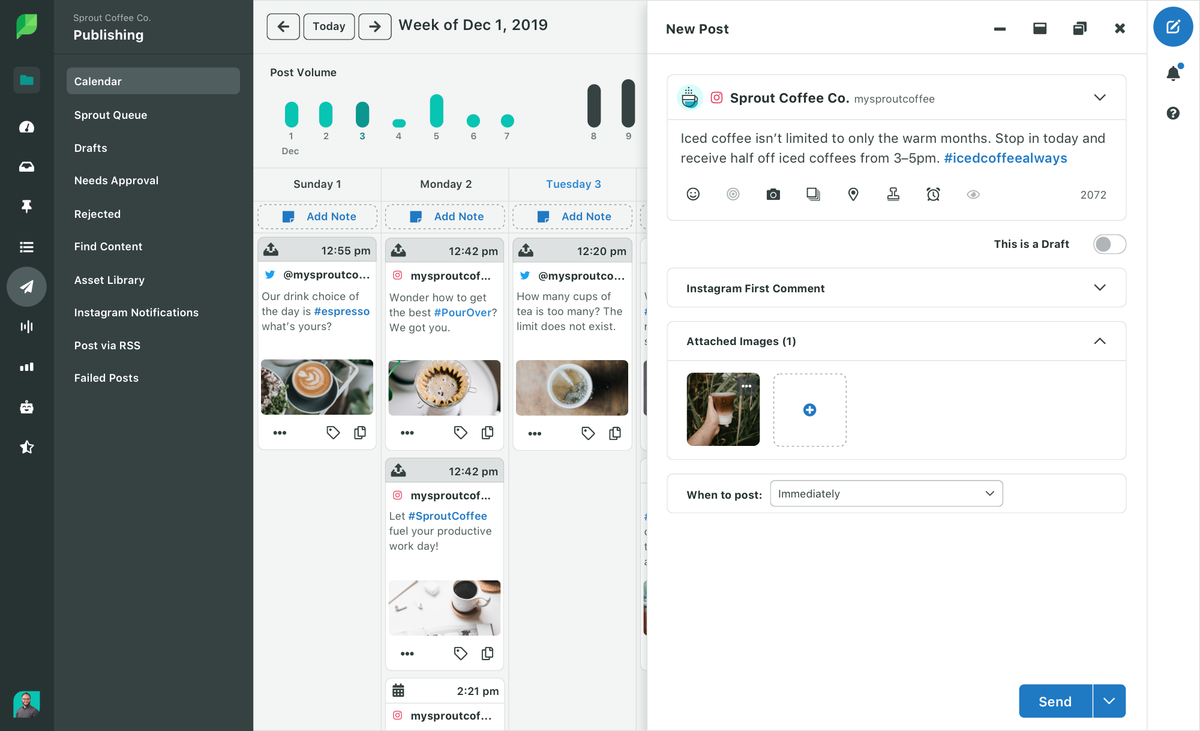
Instagram-hacks voor het schrijven van bijschriften
23. Voeg regeleinden toe aan uw bijschriften
Net zoals het toevoegen van regeleinden aan uw biografieën, kan het een goed idee zijn om regeleinden toe te voegen aan langere bijschriften en een gigantische muur met tekst op te splitsen.
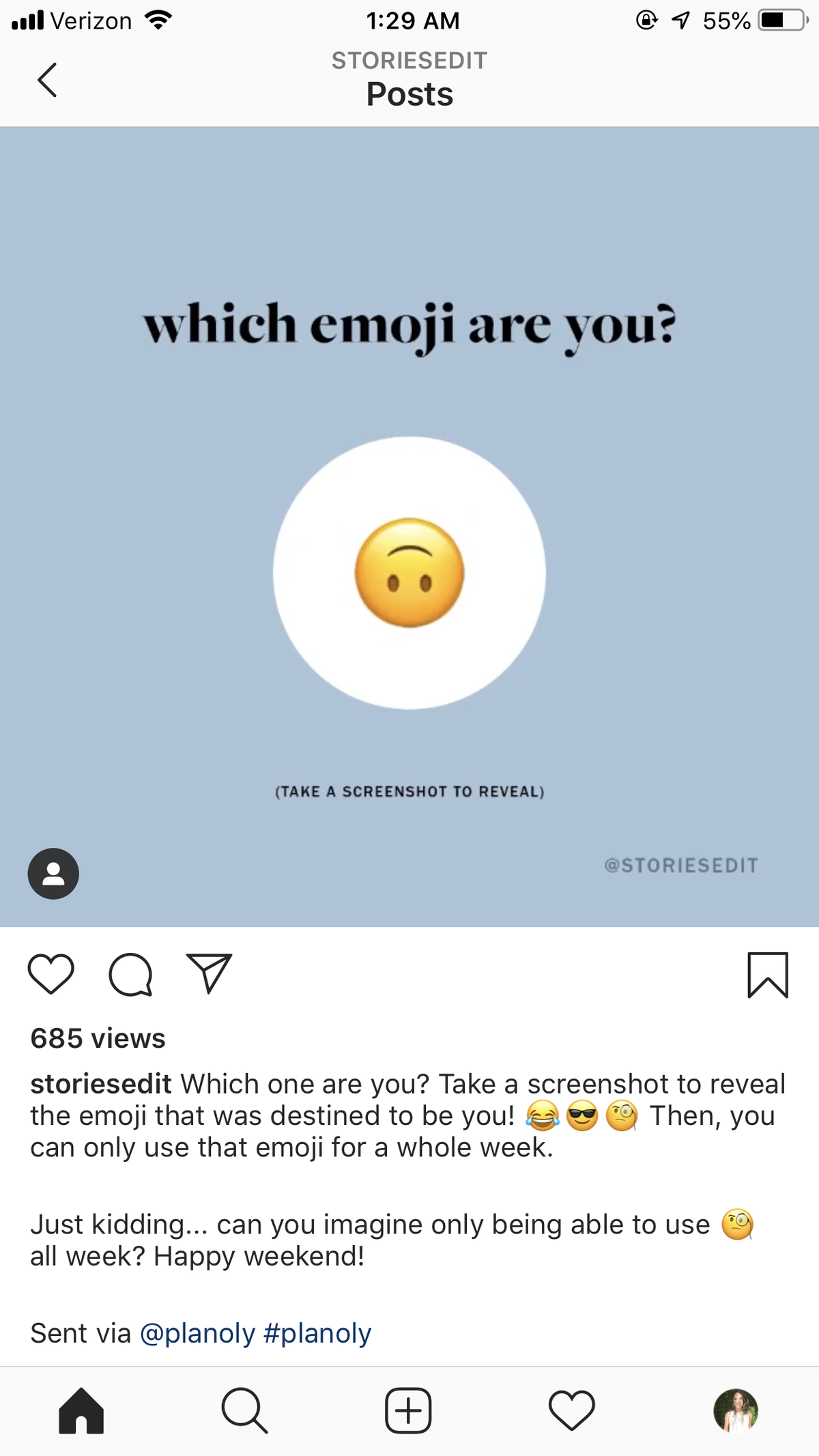
Nogmaals, maak gewoon je bijschrift in de notities-app op je telefoon en plak het vervolgens in het bijschriftvak op Instagram. Als alternatief, als u een tool zoals HASHTAGS gebruikt om uw bijschriften te schrijven, kunt u de regeleinden gewoon rechtstreeks in het bijschriftvak van die tool toevoegen.

24. Verberg je hashtags
Wil je niet dat je hashtags bovenaan je bijschriften verschijnen? Er zijn kleine trucjes die u kunt doen om ze verderop in uw bijschriften te verbergen, zodat u uw berichten nog steeds kunt promoten bij een groter publiek zonder uw volgers te spammen.

Haal een pagina uit het boek van Shine Text en plaats verschillende punten tussen je bijschrift en je hashtags om wat ruimte ertussen te krijgen en ze naar beneden te duwen, weg van je foto.
Je kunt je hashtags ook in een opmerking onder je foto plaatsen om ze volledig buiten je bijschrift te houden. Met Sprout kun je je afbeelding en eerste opmerking tegelijkertijd plaatsen, zodat je de mogelijkheid hebt om direct betrokkenheid van hashtags vast te leggen en je bijschrift vrij te houden van hashtags.

25. Gebruik speciale lettertypen in uw bijschriften
Een andere geweldige toepassing van een eerder genoemde Instagram-hack is om speciale lettertypen of tekens te gebruiken om je acties te verfraaien. Door speciale lettertypen in uw bijschriften op te nemen, kunnen ze nog boeiender worden dan het gewone Instagram-lettertype.
Nogmaals, gebruik spaarzaam speciale lettertypen en tekens in uw bijschriften, zodat uw inhoud toegankelijk is voor uw volgers die schermlezers gebruiken, zoals we in hack # 12

Instagram-hacks voor commentaar
26. Filter opmerkingen op basis van trefwoorden
Als je te maken hebt met een social media-trol, of als je bepaalde woorden voor je publiek vrij wilt houden van je social media-feed, kun je reacties filteren of blokkeren op basis van specifieke zoekwoorden.
Ga naar je profiel en tik op het hamburgermenu voordat je erheen gaat Instellingen
Tik vanaf daar op het Privacy optie, ga dan naar Opmerkingen en zet de Handmatig filter Hiermee kunt u opmerkingen met specifieke woorden of zinnen verbergen. U kunt uw eigen woorden of zinnen kiezen of de optie selecteren om opmerkingen met de meest gerapporteerde woorden te filteren.
27. Schakel reacties op bepaalde berichten uit
Niet elk bericht heeft een opmerking nodig. Als je reacties op bepaalde berichten wilt uitschakelen, kun je dat op Instagram doen.
Als je een nieuw bericht maakt en naar de pagina gaat waar je je bijschrift toevoegt, tik je op Geavanceerde instellingen onder aan het scherm en schakel vervolgens de Schakel reacties uit optie.
nummer 4 in de numerologie

28. Reageer sneller op opmerkingen
Krijg je veel van dezelfde vragen op je berichten? 'Wanneer eindigt deze uitverkoop?' of 'Wanneer wordt dit artikel aangevuld?'
Het is gemakkelijk om methoden voor snelle antwoorden op uw smartphone in te stellen, zodat u zo efficiënt mogelijk op elk antwoord kunt reageren.
Gebruikers van iOS-smartphones kunnen dit doen in hun Instagram-instellingen in algemeen Toetsenbord Tekst vervangen
Er zijn al verschillende opties voor autocorrecties, maar je kunt op het plusteken in de rechterbovenhoek tikken om een paar snelkoppelingen in te stellen waarmee je snel op opmerkingen kunt reageren.
U kunt bijvoorbeeld een snelkoppeling maken waarin u 'HalloSale' typt en deze door autocorrectie laten vervangen door de daadwerkelijke Halloween-uitverkoopinformatie van uw merk.
Instagram-verhaalhacks
29. Wijzig omslagen met hoogtepunten zonder ze in je verhaal te publiceren
Voorheen moest je nieuwe covers van hoogtepunten van Instagram-verhalen in je verhaal publiceren om je covers van hoogtepunten te veranderen.
Maar nu kunt u uw omslagen met hoogtepunten rechtstreeks vanuit uw filmrol wijzigen.
Tik gewoon op de markering die u wilt bijwerken en houd deze vast, en tik vervolgens op Markeer bewerken op de pop-up die verschijnt. Kraan Cover bewerken selecteer vervolgens de foto die u wilt als uw nieuwe omslag met hoogtepunten uit uw filmrol.
30. Maak vormen met tekst
Instagramverhalen heeft verschillende lettertypen, wat betekent dat je verschillende manieren hebt om je verhaalinhoud aan te passen. Dus speel met verschillende symbolen en lettertypen om opvallende bijschriften voor je verhalen te maken.

Het Instagram-verhaal hierboven gebruikt bijvoorbeeld vergrote punten in het klassieke lettertype als achtergrond voor deze tekstfragmenten. De asterisk in het lettertype Modern kan worden gebruikt als sterren of sneeuwvlokken, en enen en kleine letters kunnen worden opgeblazen en zijwaarts worden gedraaid om banners te maken. Wees je er gewoon van bewust dat je het niet overdrijft met extra tekens - vergelijkbaar met wat we noemden over speciale biolettertypen in hack # 12 , kunnen schermlezers deze interpreteren als afzonderlijke teksttekens en verwarring scheppen voor degenen die erop vertrouwen om uw inhoud te interpreteren.
31. Maak ombré- of regenboogtekst
Versier je Instagram-verhalen door ombré- of regenboogtekst te maken. Dit is een leuk effect, maar je moet het een paar keer oefenen, omdat het moeilijk kan zijn om het onder de knie te krijgen.

Zodra u uw tekst hebt geschreven met het lettertype van uw keuze, selecteert u alles of de woorden die u wilt ombré / regenboog. Vervolgens moet u één vinger gebruiken om de woorden vast te houden die u heeft geselecteerd en de andere vinger om de kleur vast te houden waarmee u wilt beginnen.
Sleep beide vingers tegelijkertijd over het scherm en beweeg tegelijkertijd over de tekst en over de kleuren. Je gaat van boven naar beneden of van onder naar boven om de tekst ombré te maken met een enkele kleur en de ene kant naar de andere kant om een regenboogeffect te creëren.
U zult dit proces langzaam moeten uitvoeren om het onder de knie te krijgen en uw kleuren precies goed te krijgen. Haast u niet! Het eindeffect is het zeker waard.
Geef je Instagram-marketing een boost
Gebruik deze Instagram-hacks om je Instagram-marketing te verbeteren en begin wat nieuwe tips en trucs uit te proberen. Bekijk deze om uw strategie nog meer op te voeren 15 manieren om deel te nemen aan Instagram
Deel Het Met Je Vrienden: